Bật nút home ảoTrên giao diện của điện thoại iPhone luôn được trang bị một tính năng độc quyền mà hiếm có hãng điện thoại nào làm được. Đó chính là nút home ảo, nếu bạn vẫn chưa biết cách bật nút home ảo thì hãy cùng theo dõi bài viết dưới đây để được hướng dẫn chi tiết nhé.
Nút home ảo là gì?
Trước khi biết cách bật nút home ảo thì dưới đây là giới thiệu nút home ảo là gì. Nút home ảo còn gọi là Assistive Touch là một tính năng hỗ trợ bạn là nhiều thứ trên iPhone – iPad chỉ với một lần bấm nút.
Nó giống hệt như các nút vật lý, chỉ khác ở chỗ nó chỉ là nút bấm nổi trên màn hình chính của iPhone – iPad. Khi bạn bấm vào nút home ảo, một menu bao gồm nhiều tùy chọn khác nhau sẽ hiện ra và bạn có thể chọn thứ tương ứng với nhu cầu sử dụng của mình.
Các thao tác bật nút home ảo trên iOS 13 cho iPhone
- Có thể bạn đã biết hoặc chưa thì đừng dẫn để bật nút home ảo trên iPhone iOS 13 cho iPhone đã được Apple thay đổi. Và để kích hoạt nút home ảo bạn có thể thực hiện như sau:
- Truy cập vào ứng dụng Cài Đặt có sẵn trong iPhone;
- Kéo xuống và chọn vào phần Trợ Năng;
- Tìm đến dòng Cảm Ứng và chọn vào;
- Chọn Assistive Touch và bật lên.
Cách cài đặt để bật nút home ảo trên iPhone
Thiết lập công cụ
Sau khi đã vào được mục Assistive Touch để bật nút home ảo lên thì bạn còn có thể thiết lập theo ý thích tối đa 8 biểu tượng tác vụ nhanh theo hướng dẫn dưới đây:
Bước 1: Tại Assistive Touch chọn vào Tùy chỉnh menu điều khiển;
Bước 2: Nhấp vào dấu (+) để tăng số lượng các biểu tượng hoặc dấu (-) để giảm đi các biểu tượng theo mong muốn của bạn. Tiếp đó bạn chỉ cần bấm vào các biểu tượng để thay đổi chức năng của các thao tác nhanh theo ý thích. Cuối cùng hãy nhớ nhấn Xong để lưu thay đổi.
* Khi vừa bật nút home ảo thì sẽ có những ứng dụng mặc định như:
- Notifications: Mở mục Notification Center;
- Control Center: Mở mục Control Center mà không cần thêm bất kì cử chỉ nào khác;
- Device: Mở menu chứa các tùy chọn như Rotate Screen (Xoay màn hình), Lock Screen (khóa màn hình), tăng giảm âm lượng;
- The More: Thêm các tùy chọn khác chẳng như App Switcher (kiểm tra các ứng dụng đang chạy), Screenshot (chụp ảnh màn hình), Restart (khởi động lại thiết bị);
- Home: Quay về màn hình chính;
- Siri: Gọi trợ lý ảo Siri;
- Custom: Bổ sung, cá nhân hóa các cử chỉ cá nhân như Giữ và kéo – Ấn và xoay.
Tùy chỉnh độ mờ
Để chỉnh độ mờ khi hiển thị trên màn hình của nút home ảo bạn hãy làm các bước như sau:
Bước 1: Tại Assistive Touch bạn chọn Độ mờ khi không dùng;
Bước 2: Kéo thanh điều chỉnh phần trăm độ mờ của nút home ảo theo ý thích. Bạn còn có thể vừa kéo vừa xem mức độ biến đổi của nút home đến khi thấy hợp lý.
Tùy chỉnh độ nhạy khi di chuyển
Để tùy chỉnh độ nhạy của nút home ảo khi sử dụng
Bước 1: Tại Assistive Touch bạn chọn Độ nhạy di chuyển;
Bước 2: Để độ nhạy thấp hơn thì kéo về hướng bên trái biểu tượng con rùa ngược lại kéo về bên phải biểu tượng con thỏ để độ nhạy được nâng cao.
Xem thêm: Hướng dẫn cách chụp ảnh trên Instagram cực kỳ dễ dàng
Chức năng của nút home ảo
- Giúp truy cập nhanh chóng các chức năng cơ bản trên điện thoại;
- Khóa màn hình;
- Chụp ảnh màn hình;
- Tăng giảm âm lượng và tắt âm;
- Mở chức năng Siri;
- Xoay màn hình, khóa màn hình;
- Khởi động lại điện thoại;
- Chuyển đổi ứng dụng.
Lợi ích khi bật nút home ảo
Tất cả chức năng đều có mục đích và lợi ích riêng của nó, việc cài đặt nút home cho iPhone cũng không ngoại lệ:
- Thuận tiện trong quá trình sử dụng;
- Đáp ứng các nhu cầu, sở thích và thói quen của từng người một cách tối ưu nhất, nâng cao trải nghiệm của bạn;
- Hỗ trợ chức năng của các nút vật lý thông thường;
- Thay thế cho nút vật lý trong trường hợp bị lỗi, hỏng;
- Bảo vệ các nút vật lý, tăng tuổi thọ sử dụng.
Giải đáp một số thắc mắc
Sau khi đặt lại máy thì bật nút home ảo thế nào?
Sau khi tiến hành quá trình reset lại iPhone, bạn có thể bật lại nút home ảo bằng cách bước tương tự như được hướng dẫn ở phần trên.
Bật phần Assistive Touch rồi nhưng không hiện Home ảo?
Trong trường hợp này bạn nên thử khởi động lại chiếc iPhone của mình và tiến hành bật lại nút Home ảo như hướng dẫn được chỉ dẫn ở trên thêm một lần nữa.
Bài viết ở trên Điểm Tin Công Nghệ để giúp bạn biết các bật nút home ảo cũng như nhiều thông tin liên quan khác. Để biết thêm nhiều tin công nghệ bạn có thể thường xuyên theo dõi tại Điểm Tin Công Nghệ để cập nhật thêm nhiều thông tin về thú vị khác.





































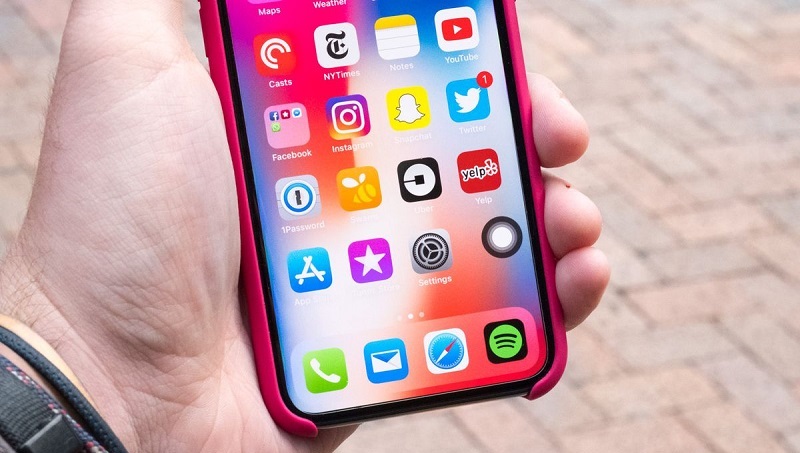
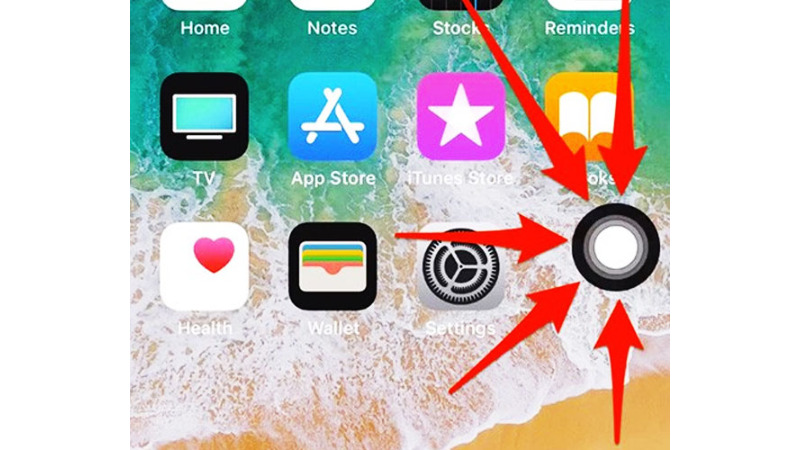

 Điểm Tin Công Nghệ chuyên cung cấp thông tin mới nhất và những mẹo hay về máy tính, game, phần mềm, điện thoại và các máy tính bảng, cập nhật những thông tin khác;
Điểm Tin Công Nghệ chuyên cung cấp thông tin mới nhất và những mẹo hay về máy tính, game, phần mềm, điện thoại và các máy tính bảng, cập nhật những thông tin khác;